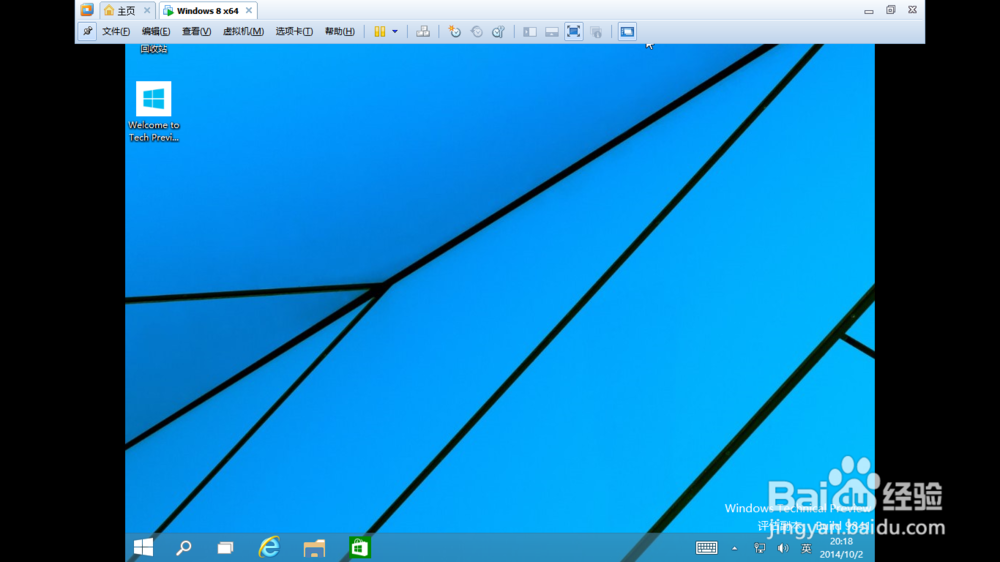vmware workstation 安装Windows10详细图文教程
1、首先我们点开虚拟机,然后选择“创建新的虚拟机”,然后进入了新建虚拟机的向导,我们选择“自定义”。然后点击“下一步”。
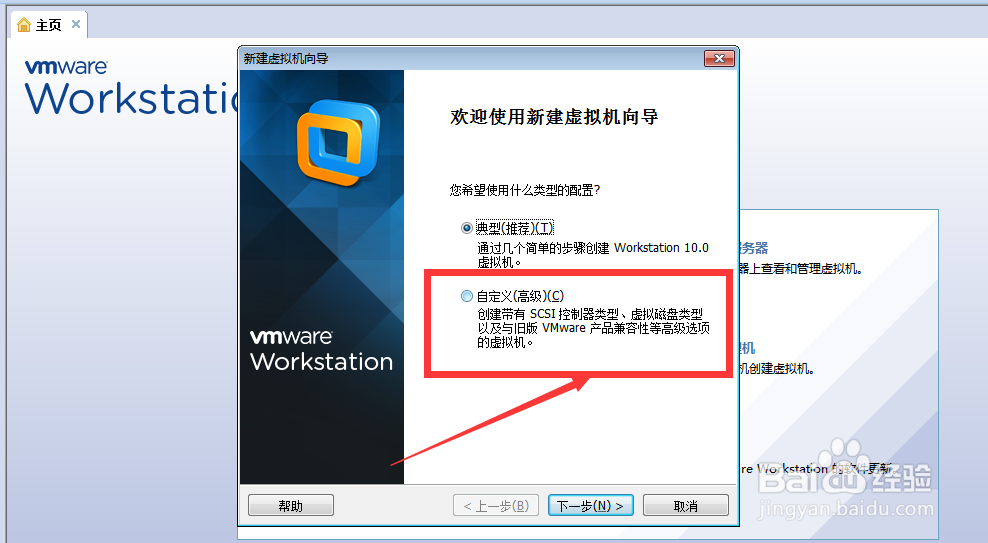
2、选择虚拟机硬件兼容性里面我们不需要选择,我们直接“下一步”,就好了。进入安装客户机操作系统中,我们选择第三项,然后点击“下一步”。
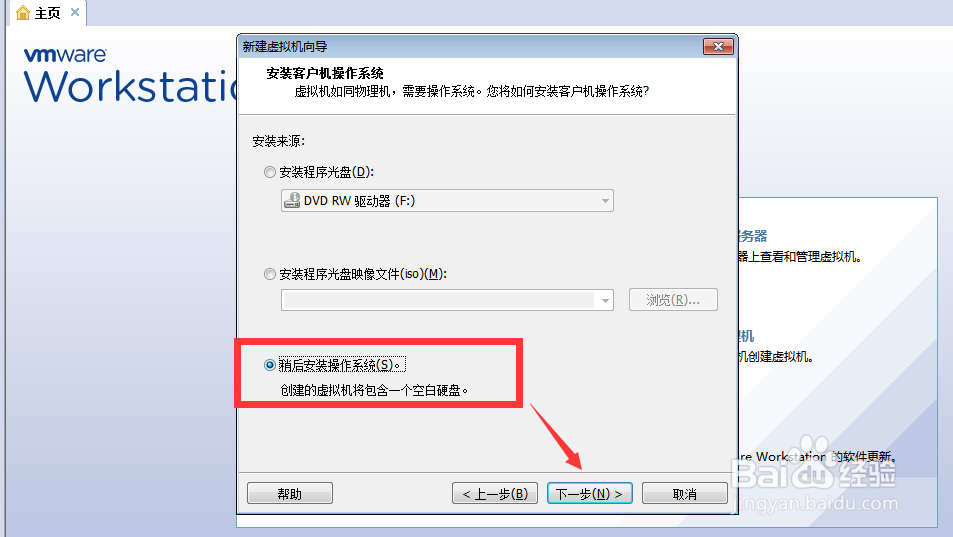
3、进入“选择客户机操作系统“之后,我们在客户机操作系统选择”Microsoft Windows(W)“,版本选择”Windows 8“或者”Windows 8 x64“这里取决你的版本。
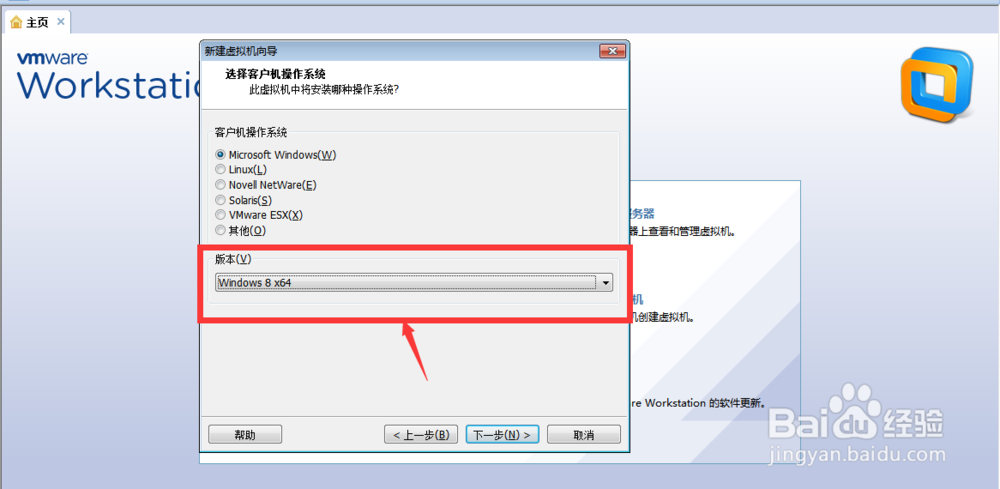
4、然后我们在”命名虚拟机“中输入虚拟机的名字,选择好虚拟机存放的位置,然后点击”下一步“。
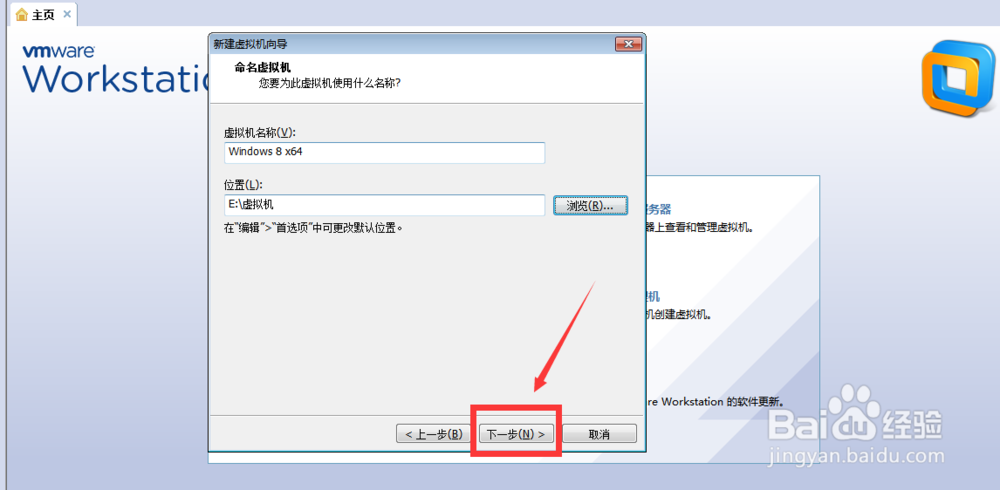
5、处理器配置中,我们选择好处理器之后,直接点击下一步。然后为虚拟机分配内存,一般分配2G-8G,分配好以后,点击下一步。
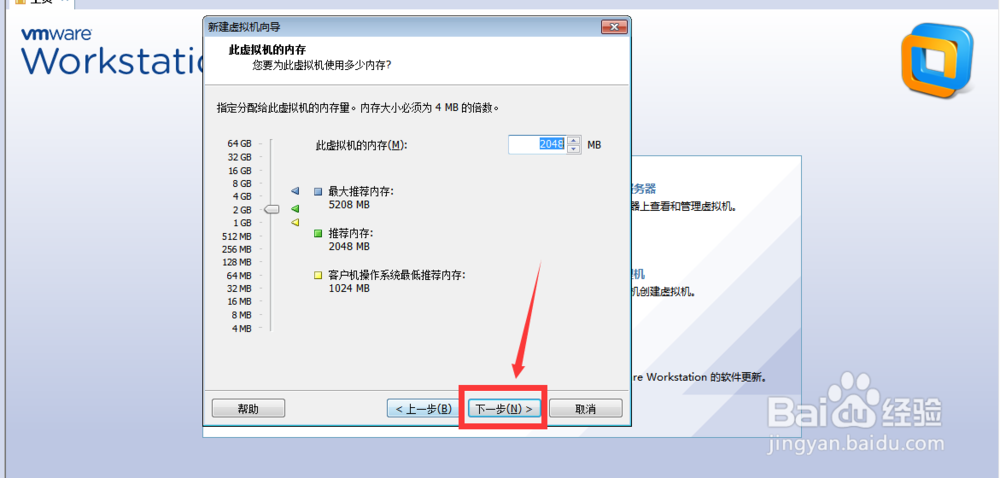
6、“网络连接”我们直接选择"下一步",”选择I/O控制器类型“也直接点击"下一步"。然后”选择磁盘类型“也直接点击”下一步“
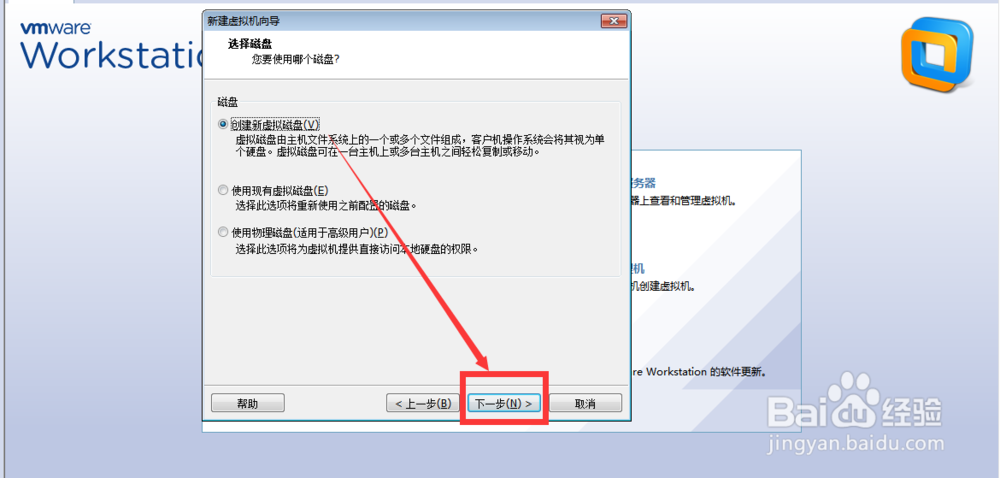
7、然后就是为虚拟机分配磁盘的大小了,我们这里可以分配60-100G就OK了,选择第三项(将虚拟磁盘拆分成多个文件),然后我们点击下一步。
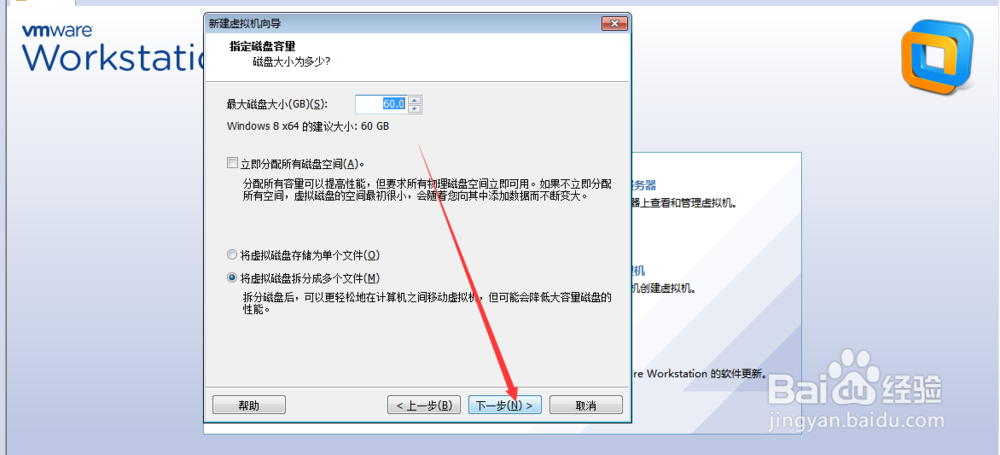
8、在“指定磁盘文件”,我们直接点击下一步就好了。然后我们点击完成。
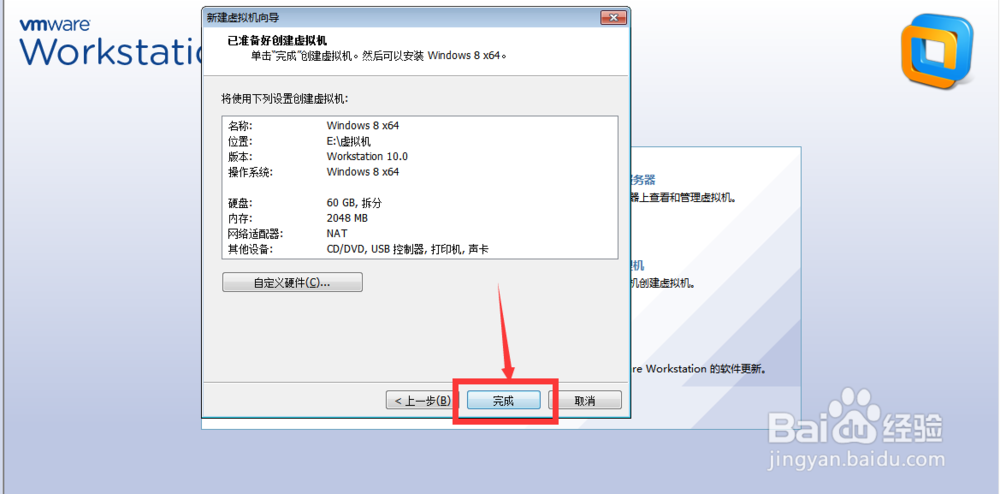
9、然后我们打开虚拟机,选择编辑虚拟机,然后选择“CD/DVD”,在右侧选择好Windows 10的系统盘的位置。点击确定。
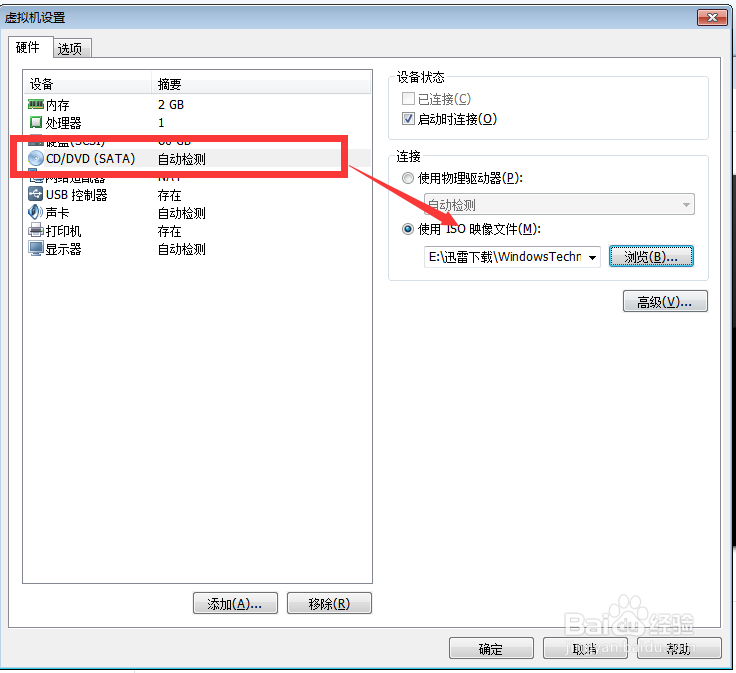
10、好了,虚拟机设置好了,开始安装Windows10了。进入之后,我们点击下一步。
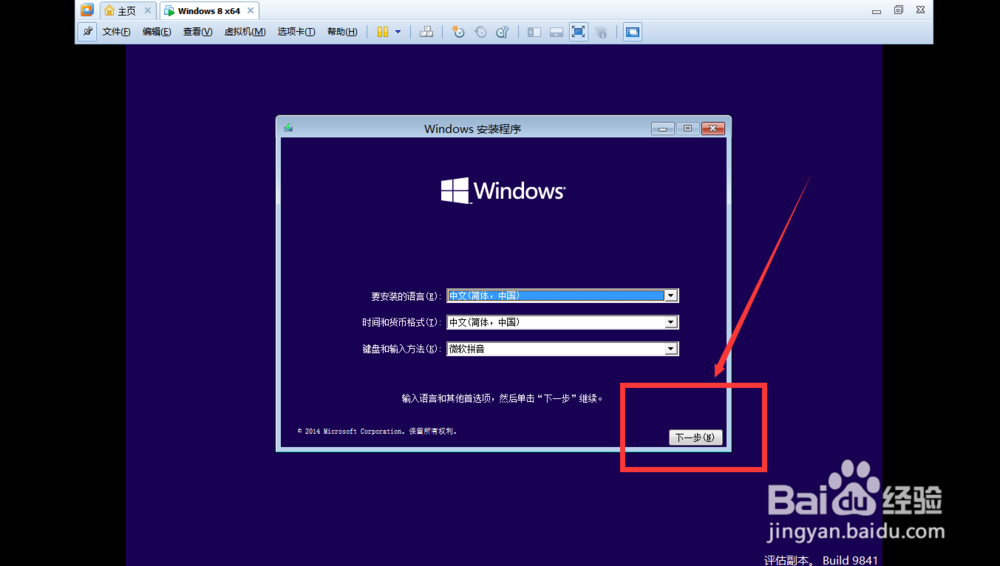
11、如图示我们点击“下一步”。
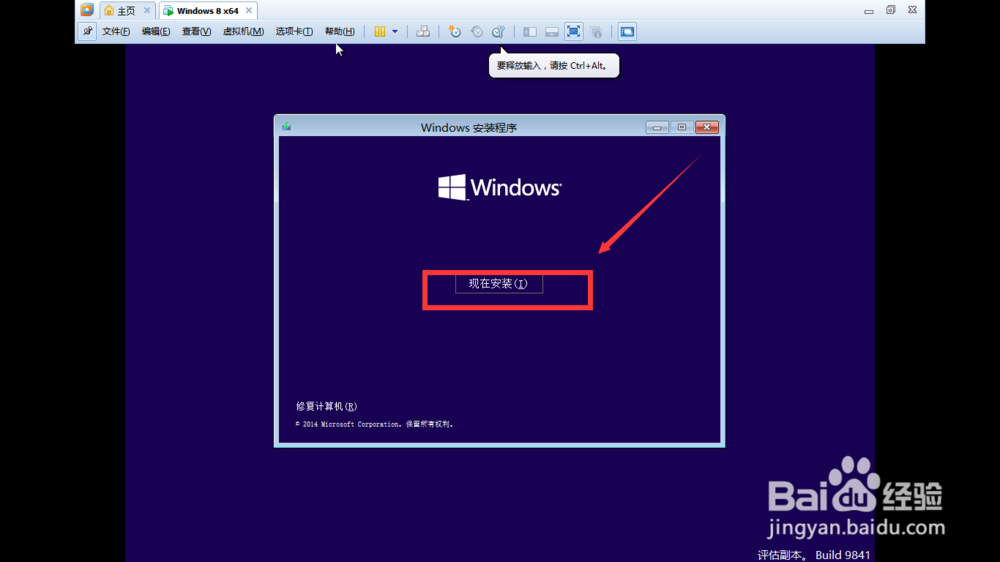
12、然后我们勾选“我接受条款”之后,我们点击“下一步”。如图示。
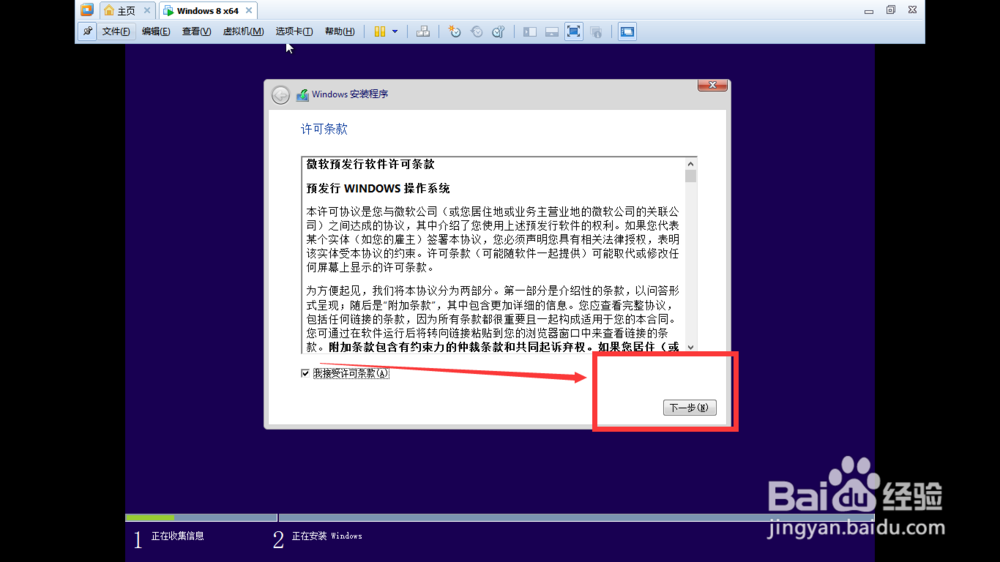
13、安装类型,我们选择“自定义”。如图示。
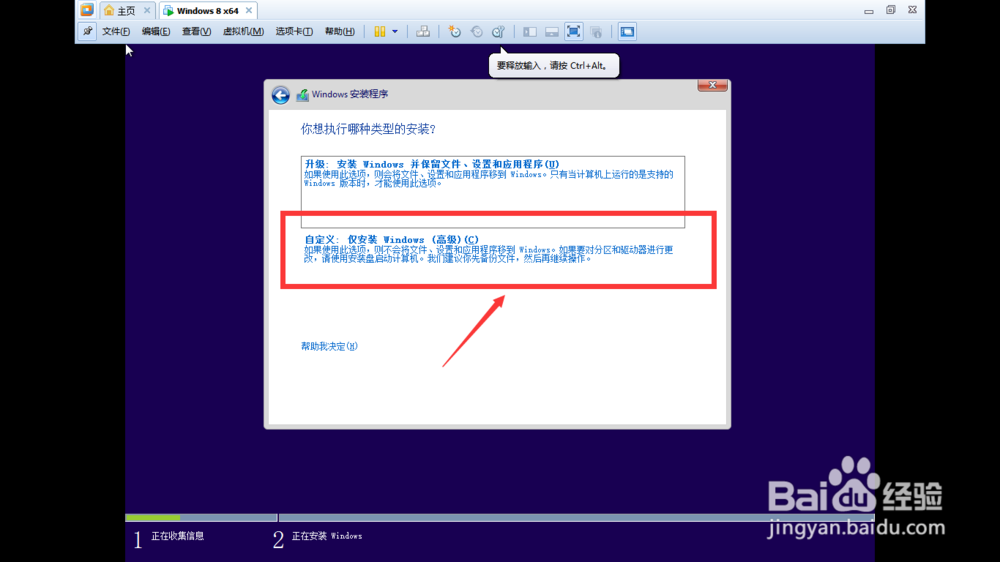
14、如图示,我们需要点击新建,新建一个硬盘。
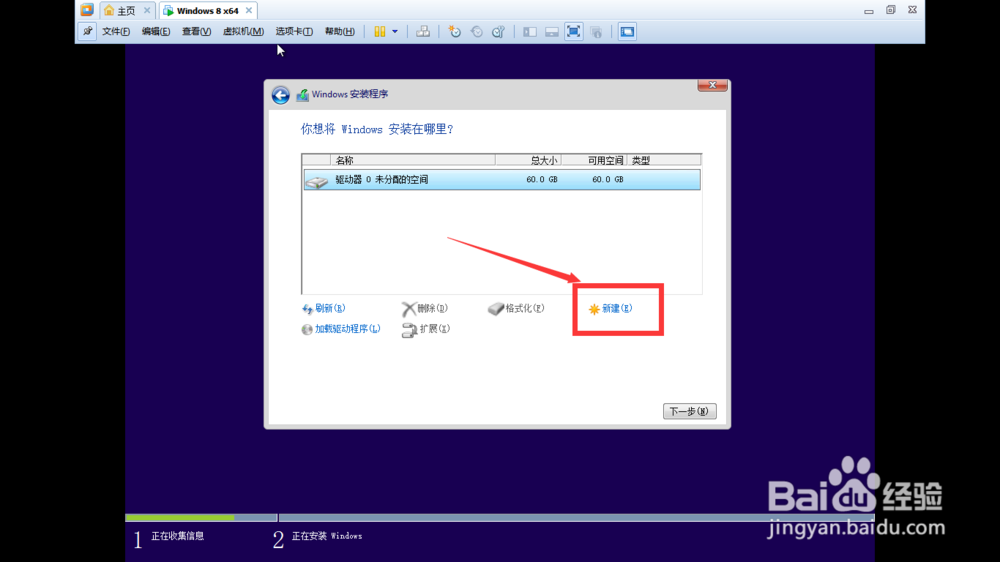
15、新建好以后,我们选择好安装好的分区,之后,我们点击“下一步”。
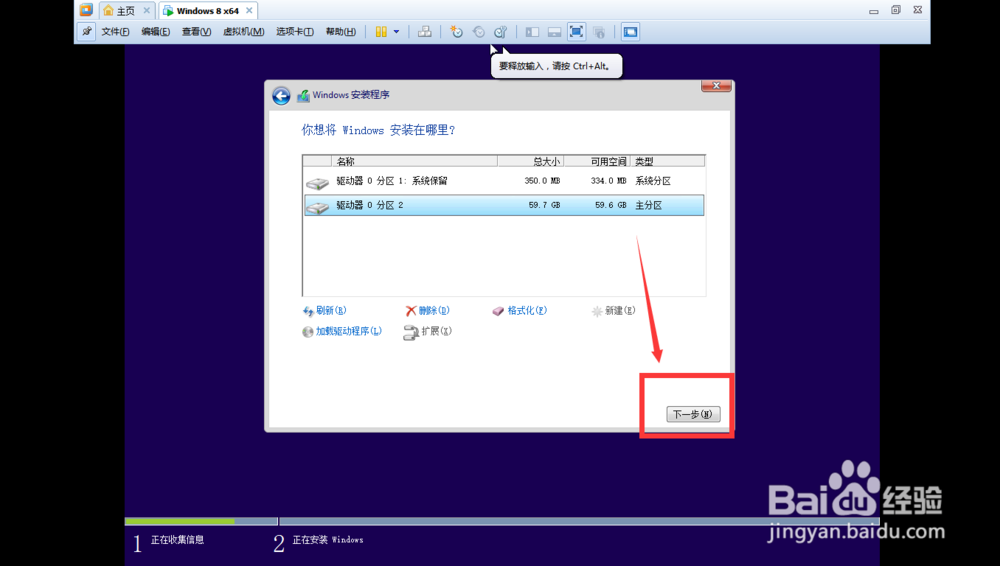
16、好了,现在我们就进入安装Windows 10 了,我们需要做的事情就是等待了。
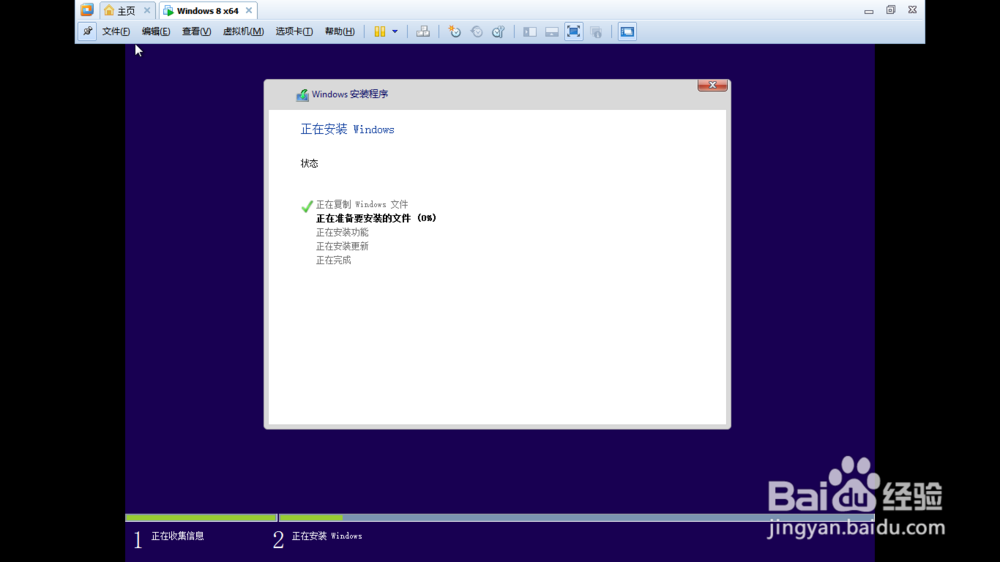
17、等待安装完成之后,会重启两次,这个时候千万不要紧张,这是正常的。
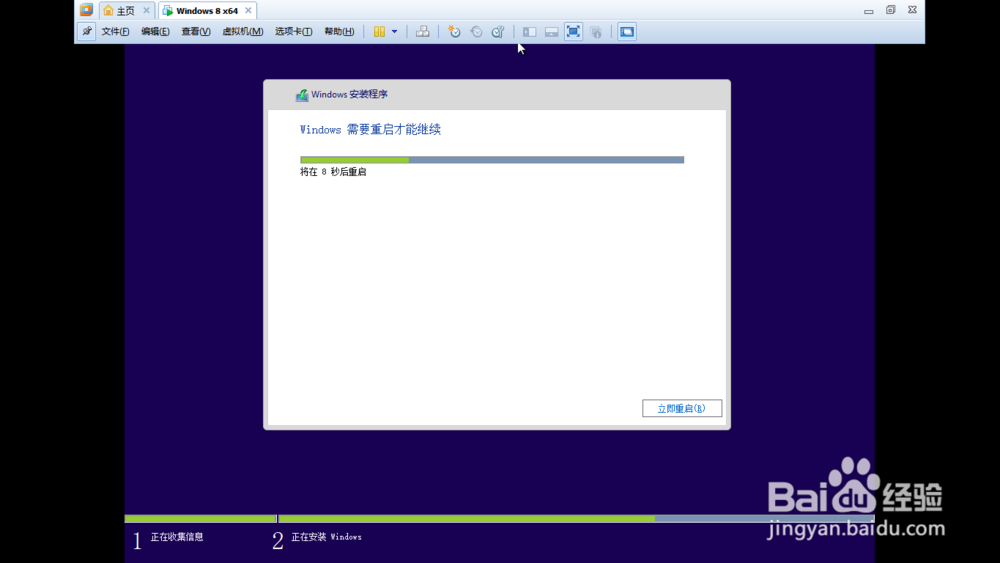
18、重启之后,进入设置,我们可以直接选择“使用快捷设置”。
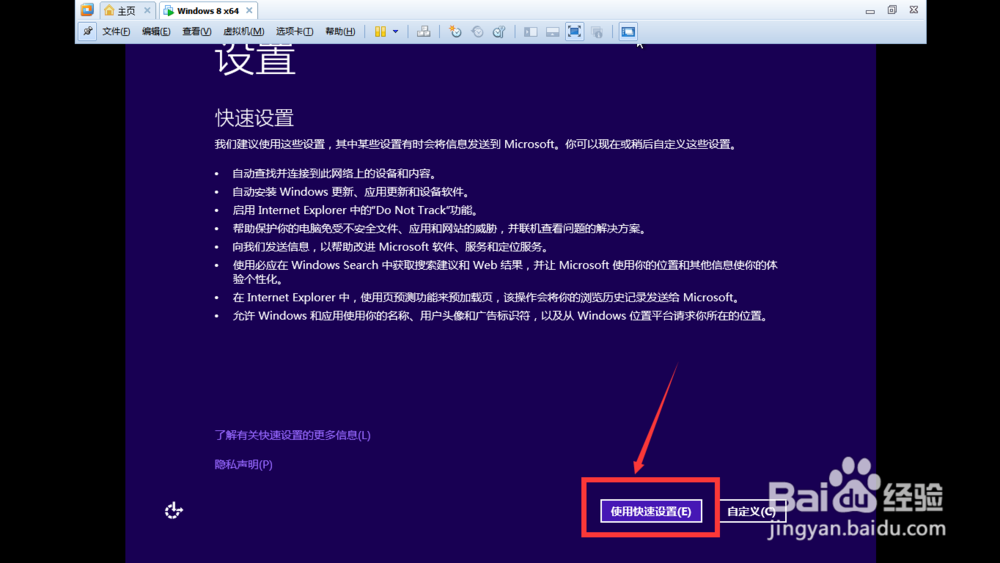
19、然后设置好你的微软帐号,然后点击下一步。
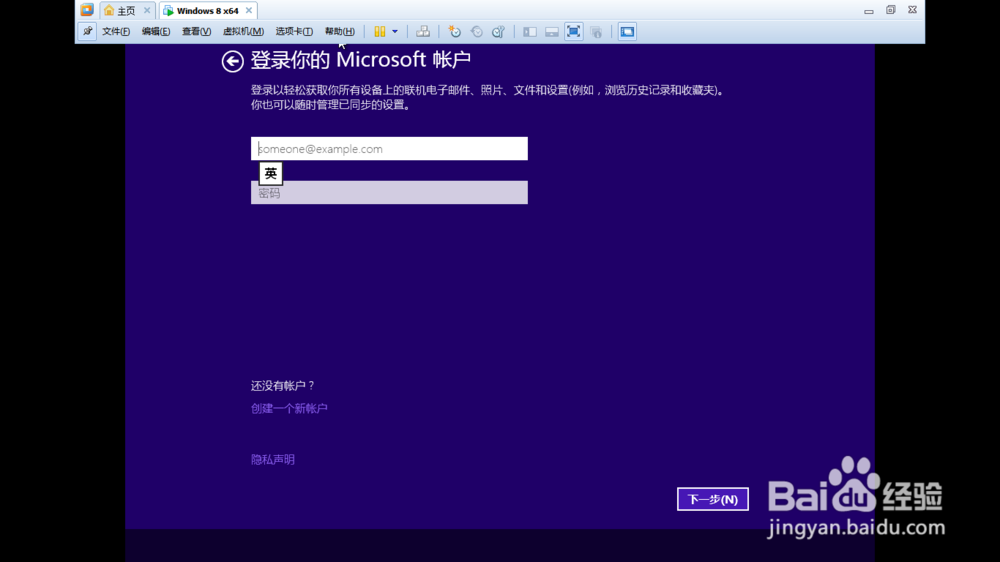
20、好了,恭喜你完成了Windows 10在vmware workstation 10下面的安装。请尽情的体验吧!